Domaine personnalisé
Vous pouvez accéder à la fonctionnalité de domaine personnalisé sur la flèche située à côté du bouton Publier/Visiter, comme vous pouvez le voir sur l'image ci-dessous :
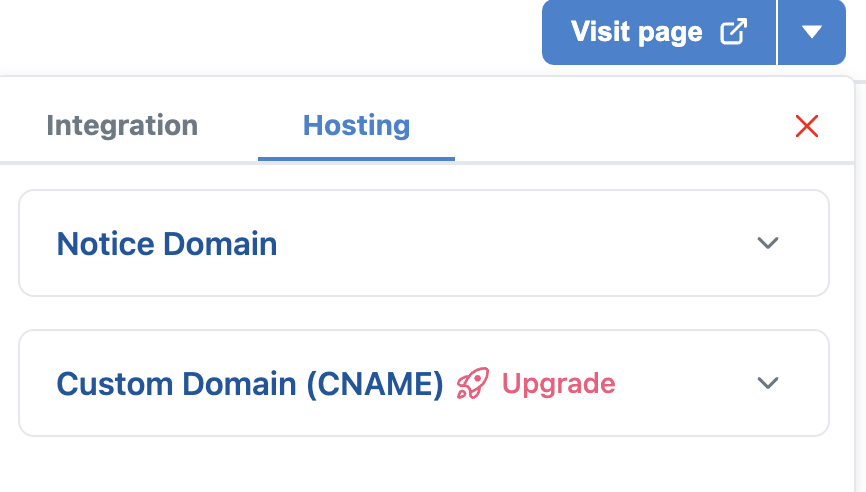
Choisir un sous-domaine ou un domaine racine
Les domaines racines (domaines principaux) et les sous-domaines sont pris en charge.
Pour des informations plus détaillées, veuillez vous référer au tableau ci-dessous. Vous devez simplement remplacer "example.com" par votre propre domaine :
| Domain type | Example | Supported? |
|---|---|---|
| Apex domaine (domaine racine) | exemple.com | ❌ |
| www sous-domaine | www.exemple.com | ✅ |
| Domaine personnalisé | blog.exemple.com | ✅ |
| Domaine personnalisé | help.app.exemple.com | ✅ |
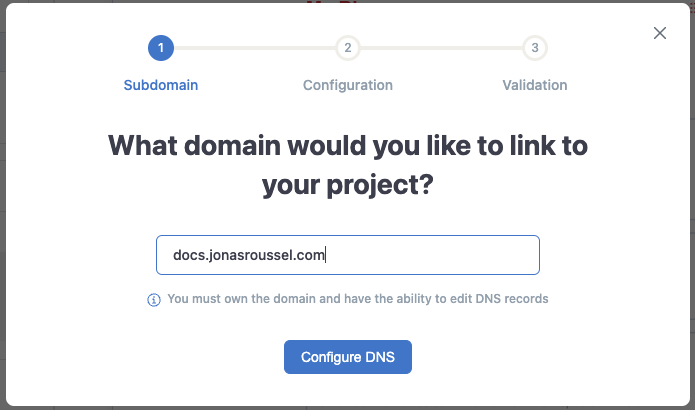
Configuration DNS
Voici quelques étapes générales à suivre pour configurer votre domaine personnalisé sur votre hébergeur de domaine :
- Connectez-vous sur le site web ou le panneau de contrôle de votre hébergeur de domaine.
- Recherchez l'option pour gérer vos paramètres DNS ou les paramètres de votre domaine.
- Trouvez la section où vous pouvez ajouter ou modifier les enregistrements DNS pour votre domaine.
- Trouvez l'option pour ajouter un nouvel enregistrement et sélectionnez CNAME comme type d'enregistrement.
- Entrez le sous-domaine souhaité (par exemple, "www" ou "blog") dans le champ "Nom" ou "Hôte".
- Dans la zone "Valeur" ou "Points vers", ajoutez : cname.vercel-dns.com.
- Enregistrez ou appliquez les modifications pour mettre à jour vos enregistrements DNS.
- Attendez que les modifications se propagent, ce qui peut prendre un certain temps (généralement quelques minutes à quelques heures) avant que le CNAME ne soit pleinement fonctionnel.
Sous-domaine :
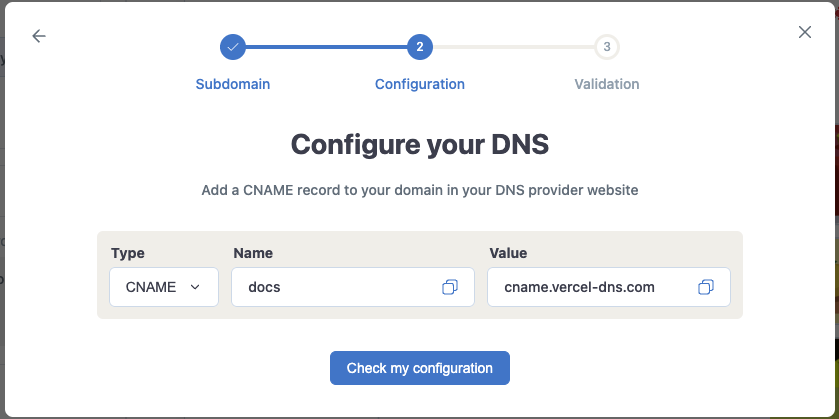
Domaine racine :
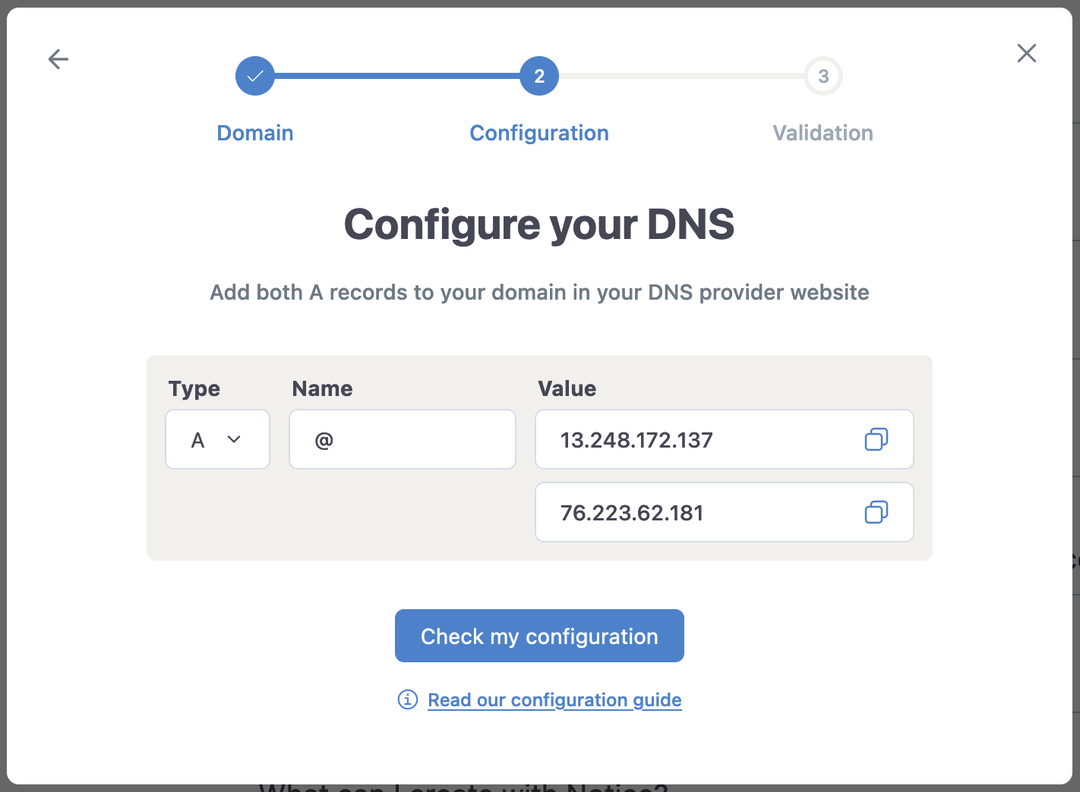
Après avoir vérifié la configuration avec succès, cliquez simplement sur le bouton "Terminer la configuration", et vous pourrez tester le nouveau lien URL pour votre projet.
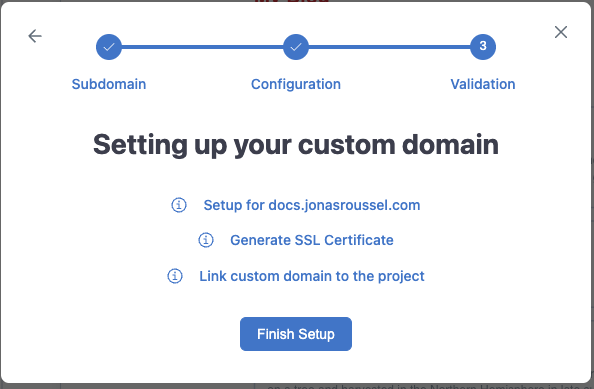
Sur cette page
Choisir un sous-domaine ou un domaine racine
Configuration DNS